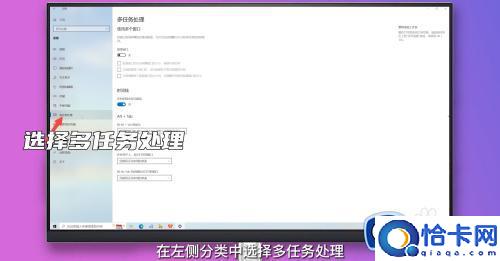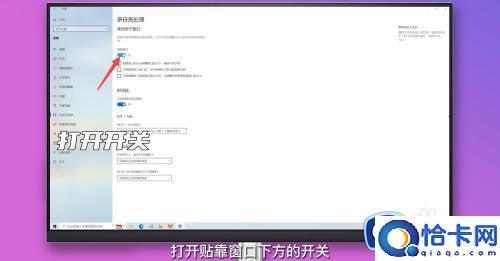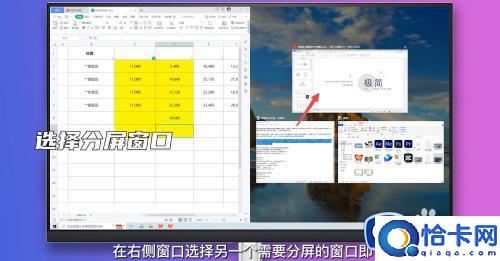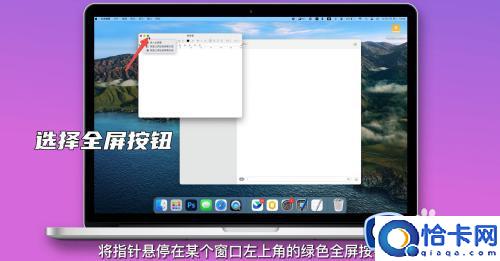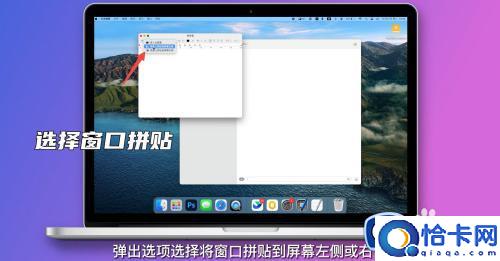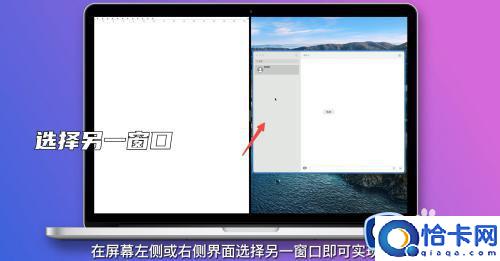windows分屏两个屏幕的方法(windows左右分屏如何操作)
windows分屏两个屏幕的方法,windows左右分屏如何操作。小编来告诉你更多相关信息。
在windows系统中,通常我们如果在打开两个或多个窗口的时候,都会重叠在一起,使用的时候要来回进行切换,很多人觉得这样很麻烦,其实在windows中有分屏功能,可以分屏两个屏幕,这样就方便多了,很多人可能还不知道如何操作吧,为此,本教程给大家演示一下windows左右分屏的详细操作方法。
方法如下:
1、选择多任务处理
在Windows设置界面选择系统选项,在左侧分类中选择多任务处理。
2、打开开关
打开贴靠窗口下方的开关,勾选所有选项。
3、拖拽窗口
鼠标拖拽需要分屏的窗口向左移动,直至屏幕中间出现分屏线。
4、选择分屏窗口
在右侧窗口选择另一个需芬巨爹要分屏的窗口即可。
方法二、
1、按win+左箭头
在某个窗口界面按下win+左箭头,将窗口贴到屏幕左侧。
2、按alt+ctrl+tab
按下alt+ctrl+tab键打开多任务预览窗口。
3、按win+右箭头
选择另一个窗口,按下win+右箭头即可实现分屏。
方法三、
1、选择全屏按钮
将指针悬停在某个窗口左上角的绿色全屏按钮上,或点按并按住全屏按钮。
2、选择窗口拼贴
弹出选项选择将窗口拼贴到屏幕左侧或右侧。
3、选择另一窗口
在屏幕左侧或右侧界面选择另一窗口即可实现分屏。
上述给大家介绍的就是windows分屏两个屏幕的方法,有需要的用户们可以参考上述方法步骤来进行操作就可以了,希望能够帮助到大家。
相关文章
- 以太网未连接怎么解决(插了网线连不上以太网解决方法)
- 已接通电源但未充电怎么回事(电源已接通但未充电解决办法)
- wps删去全部动画(wps删除全部动画怎么操作)
- windows非正常关机日志怎么看(如何查看电脑异常关机日志)
- win10无法打开操作中心的解决方法(win10打不开操作中心怎么办)
- windows防火墙已关闭(点击或单击以启用如何解决)
- win11打游戏时输入法为什么闪退(win11打游戏时输入法闪退修复方法)
- 开机后桌面显示慢怎么回事(电脑开机进入桌面很慢如何处理)
- wps怎么搜索出来过去的资料(如何使用wps搜索过去的文件)
- windows11风扇声音大怎么办(windows11风扇声音大的多种解决方法)
- wps怎么把图案的颜色变成透明(白色)(wps图案颜色变为透明(白色)的方法)
- win105e打不开csgo怎么回事(win10csgo从5e进不去游戏如何解决)
- win10没有wifi网络怎么办(win10电脑找不到wifi网络如何解决)
- windows11动态锁怎么用(详解win11动态锁的使用方法)
- win11打开文件夹闪退如何解决(win11打开文件夹闪退的解决方案)
- wps怎么设置文本框透明(如何在wps中设置透明文本框)
热门教程
Win11每次开机会检查tpm吗?Win11每次开机是否会检查tpm详情介绍
2系统之家装机大师怎么用?系统之家装机大师使用教程
3Win11正式版怎么安装安卓APK应用?Win11安装安卓APK文件方法
4Win10 21H1更新KB5003637后任务栏不能在底部显示怎么办?
5Win11电脑下载的文件被自动删除怎么办?
6Win11资源管理器的样式如何切换?Win11资源管理器样式切换方法
7Win11蓝屏怎么修复?win11蓝屏修复教程
8Win11正式版如何固定“此电脑”到任务栏?
9Win10和Win11哪个好用?Win10和Win11区别介绍
10电脑有必要升级Win11吗?升级Win11的注意事项
装机必备 更多+
重装教程
大家都在看
电脑教程专题 更多+